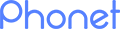Как добавить/настроить отдел (группу) пользователей Виртуальной IP АТС Phonet
Создавать отдел для приема звонков, мы начнем с того, что создадим для них отдельную группу в Виртуальной IP АТС Phonet.
Войдите в Ваш личный кабинет Phonet. Если не знаете как, воспользуйтесь инструкцией Как войти в личный кабинет Phonet. Переходим в «Настройка» в левом навигационном меню (Рис. 1, пункт 1), далее выберите «Конфигурация телефонии» из списка (Рис. 1, пункт 2).
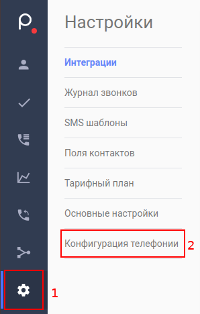
В разделе конфигурации используя панель навигации слева, переходим на вкладку "Пользователи/Добавить группу". Сейчас мы создадим группу для операторов Call-центра. Мы планируем создать трех операторов, в названии группы вводим "Operatori" (или другое название на ваше усмотрение). Давайте разберемся с остальными важными для нас полями, с частью из которых вы уже знакомы:
- Короткий номер группы – это внутренний номер группы. В нашем случае звонки в Call-центр будут осуществляться напрямую с городского номера, поэтому для голосового приветствия короткий номер группы не нужен, но для внутренних звонков в компании его необходимо указать, например, "200";
- Алгоритм расспределения – здесь можно выбрать, как очередь входящих звонков будет распределяться между операторами в группе, далее мы детально опишем как с помощью этого поля можно настроить разные варианты распределения звонков;
- Время дозвона оператору в группе (сек.) – время (в секундах) которое выделяется свободному оператору на то чтоб взять трубку. Если на протяжении этого времени оператор не взял трубку, то звонок переводится на следующего свободного оператора;
- Время поствызывной обработки (сек.) – время (в секундах) которое выделяется оператору на обработку успешного завершенного входящего звонка. Таким образом телефон сотрудника в группе не будет звонить на протяжении указанного времени после принятия звонка;
- Гудки вместо мелодии - клиент при звонке в компанию, будет слышать мелодию вместо стандартных гудков;
- Голосовое приветствие - проигрывать голосовое приветствие перед звонком в группу. Рекомендуем загружать голосовые приветствия в сценарий вместо группы;
- Включить голосовые уведомления для звонящего - данная функция отвечает за информационные уведомления во время ожидания на линии. Эти уведомления включают напоминания о том что звонок клиента очень важен и его позицию в очереди до того как ему ответили.
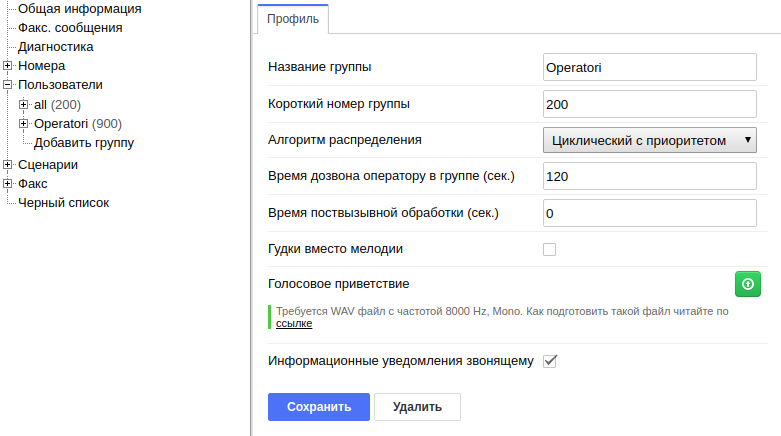
Напоминаем что в поле Алгоритм распределения можно выбрать, как очередь входящих звонков будет распределяться между операторами в группе.
- Циклический с приоритетом – циклическое распределение, запоминается последний оператор, ответивший на вызов, как только в компанию приходит новый звонок, он направляется на следующего свободного оператора. Таким образом звонки обходят по очереди всех операторов. Например, у нас три оператора. Первый только что закончил разговаривать. Второй пропустил звонок (например, он вышел или же разговаривал по телефону). Звонок перешел третьему оператору. Затем звонок придет снова первому, затем второму, затем третьему и т.д;
- Последовательный с порядком – каждый из звонков изначально будет направляться на оператора у которого установлен самый высокий порядок (приоритет), если этот оператор занят, или оффлайн, или на паузе, или не отвечает, на протяжении установленного в группе времени, тогда звонок пойдет на оператора с порядком ниже и так до сотрудника с самым низким приоритетом. Когда звонок, пройдет по всем сотрудникам, система снова начнет обзвон с сотрудника с наивысшим приоритетом и до самого низшего;
- Случайное распределение – звонок случайным образом будет перенаправлен на одного из операторов группы. Таким образом, занятость всех операторов со временем будет стремиться к равномерной;
- Звонить всем – входящий звонок будет направлен одновременно всем операторам, тот кто поднимет трубку первым, будет отвечать на звонок.
Если Вам необходимо создать пользователей воспользуйтесь инструкцией "Как добавить/настроить пользователя".
Если Вам необходимо добавить существующих пользователей выполните следующие шаги:
- Перейдите в группу с существующими пользователями и выбрать пользователя.
- Перейти во вкладку "Группы" и выбрать соответствующую группу, затем нажать "Сохранить";
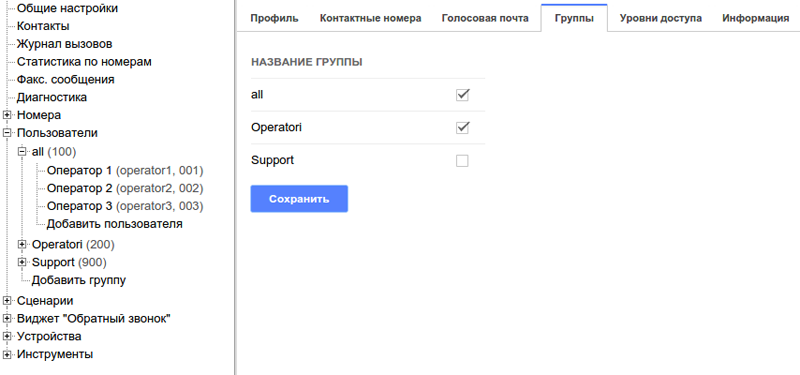 Рис. 3 - Раздел группа в настройках пользователя
Рис. 3 - Раздел группа в настройках пользователя -
Для того что бы выбранный и перемещенный оператор принимал вызовы в новой группе необходимо:
- Перейти в новую группу, куда был перемещен оператор;
- Выбрать данного пользователя и поставить ему отметку "Оператор".
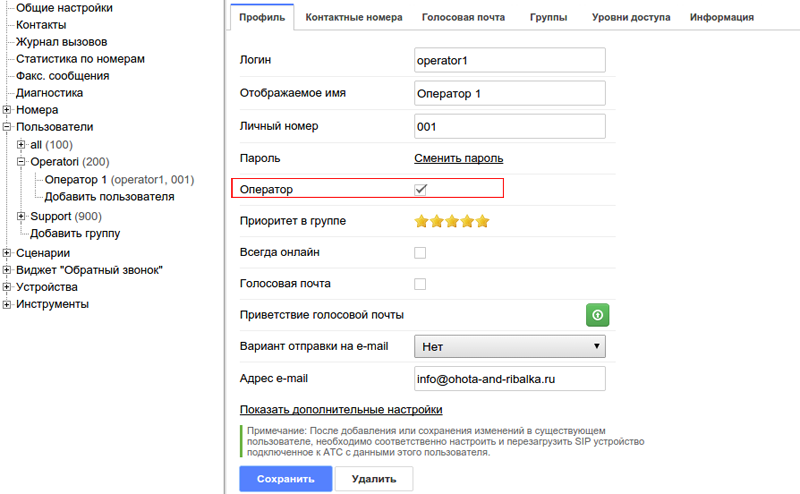 Рис. 4 - Отметка 'Оператор' в настройках пользователя
Рис. 4 - Отметка 'Оператор' в настройках пользователя - Нажать кнопку "Сохранить".